Gerenciando Seções em Powerpoint 2010
Dada a popularidade do PowerPoint e sua versatilidade, existem situações em que você está lidando com apresentações de slides muito grandes ou apenas colaborando com diferentes pessoas para construir os slides. Nesses casos, é sempre útil ser capaz de separar os slides em grupos menores e trabalhar com esses grupos. O PowerPoint 2010 apresenta o conceito de seções para isso. Aqui estão as principais funções que você pode executar com as seções.
Criando Seções
As etapas para criar uma nova seção são as seguintes. Você pode executar essas etapas na visualização Normal ou na visualização Classificador de slides.
Step 1 - no Normal ver ou o Slide Sorter vista, clique com o botão direito na posição onde deseja adicionar a seção e selecione add section.


Step 2 - A nova seção é adicionada à apresentação com todos os slides subsequentes incluídos nesta seção.
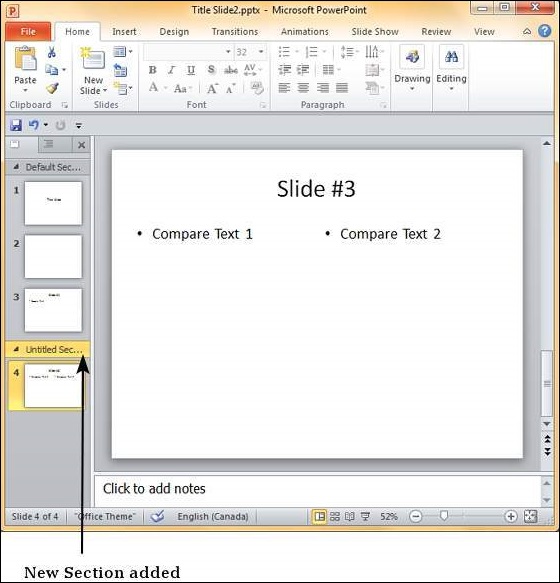

Step 3 - Por padrão, a nova seção é chamada de "Untitled Section"mas você pode alterar o nome da seção. Clique com o botão direito do mouse na seção e selecione"Rename Section"
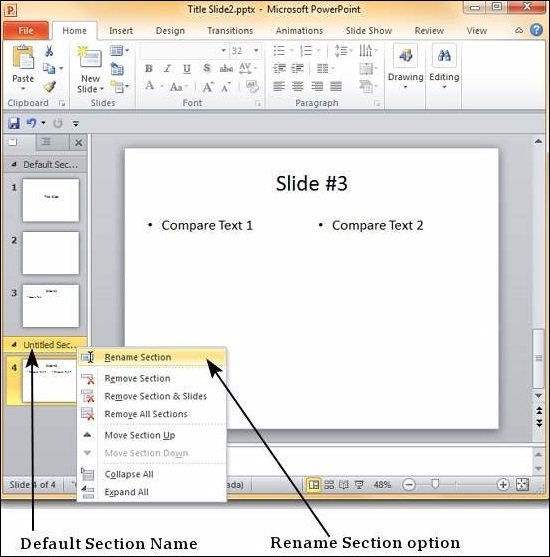

Step 4 - no Rename Sectioncaixa de diálogo, insira o novo nome da seção. Isso aceita todos os caracteres, incluindo alfabetos, números, caracteres especiais, pontuações, etc.

Step 5 - Clique no botão "Rename"na caixa de diálogo para renomear a seção.


Reorganizando Seções
Uma das vantagens das seções é que você pode não apenas agrupar slides, mas também reorganizá-los como um conjunto. Em vez de mover cada slide individualmente, você pode mover a seção inteira. Assim como reorganizar os slides, você pode arrastar e mover as seções. Como alternativa, você pode clicar com o botão direito na seção e movê-la para cima ou para baixo, conforme mostrado abaixo.

Se houver muitos slides para trabalhar, você pode recolhê-los para ver apenas as seções. Isso torna a reorganização deles menos confusa também.



Excluindo Seções
O PowerPoint 2010 oferece três opções para excluir seções. A tabela abaixo explica a função de cada opção.

| S.Não | Excluir opção e descrição |
|---|---|
| 1 | Remove Section Exclui a seção selecionada e mescla slides com a seção anterior. |
| 2 | Remove Section & Slide Exclui a seção selecionada e todos os slides da seção. |
| 3 | Remove All Sections Exclui todas as seções e mescla todos os slides em uma apresentação sem seções. |